Cómo guardar en una unidad flash USB de forma predeterminada en Word 2010
Si se mueve mucho entre computadoras, como una computadora de trabajo a una computadora doméstica, entonces puede confiar en una unidad flash USB para almacenar documentos o archivos en los que trabaja regularmente. Pero si está trabajando en Microsoft Word 2010, la ubicación de guardado predeterminada será su carpeta Documentos, lo que requerirá que haga un par de clics para acceder a su unidad flash cada vez que desee guardar un archivo en esa ubicación. Afortunadamente, puede cambiar la ubicación de guardado predeterminada en Word 2010 a su unidad flash y ahorrar algo de tiempo.
Guardar en una unidad flash USB en Word 2010
Tenga en cuenta que Word 2010 ajustará automáticamente su ubicación de guardado en su carpeta Documentos si intenta guardar un archivo sin insertar la unidad flash USB antes de hacer clic en el botón Guardar . Es bueno saber si guarda un archivo sin conectar su unidad flash USB y tiene dificultades para localizarlo.
Este tutorial asumirá que su unidad flash USB ya está conectada a una unidad flash USB en su computadora.
Paso 1: Inicie Microsoft Word 2010.
Paso 2: haz clic en la pestaña Archivo en la esquina superior izquierda de la ventana.

Paso 3: haga clic en Opciones en la columna en el lado izquierdo de la ventana, que abre la ventana Opciones de Word .
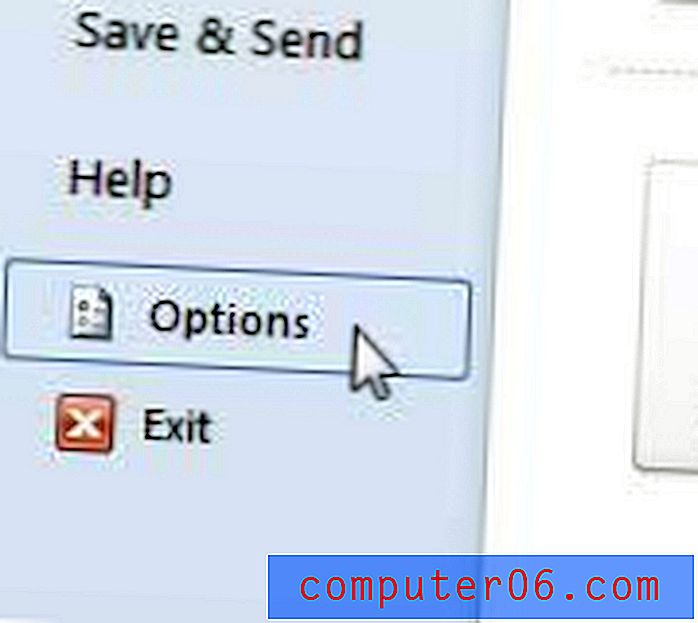
Paso 4: haga clic en la opción Guardar en la columna en el lado izquierdo de la ventana Opciones de Word .
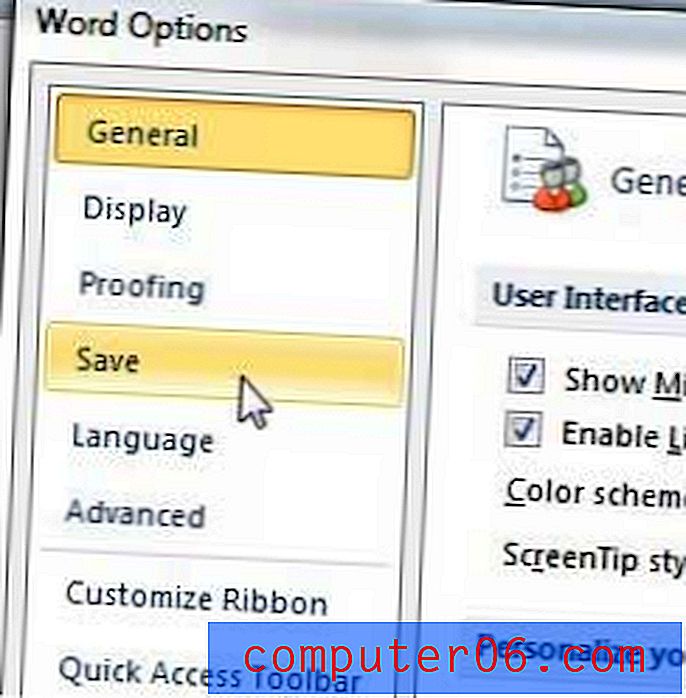
Paso 5: haga clic en el botón Examinar a la derecha de la ubicación del archivo predeterminado .
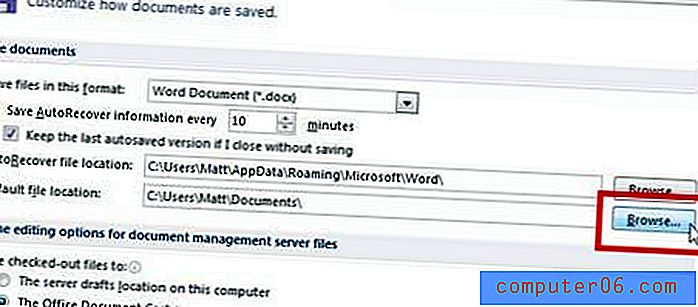
Paso 6: Seleccione su unidad flash USB de la columna en el lado izquierdo de la ventana, luego haga clic en el botón Aceptar . Si hay una carpeta específica en su unidad flash USB en la que desea guardar sus archivos, también la seleccionará aquí.
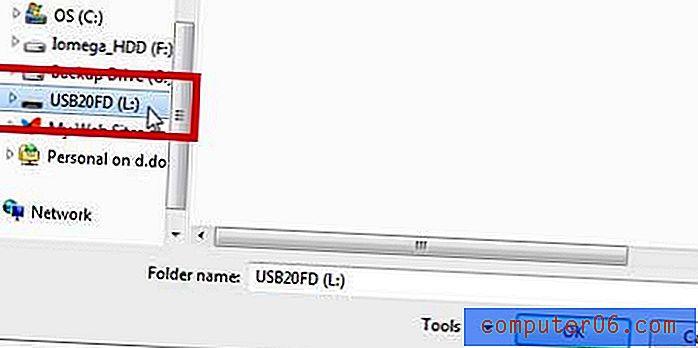
Paso 7: haga clic en el botón Aceptar en la parte inferior de la ventana para aplicar los cambios y cerrar la ventana Opciones de Word.
Si se está quedando sin espacio en su unidad flash USB, considere comprar una opción de 32 GB o 64 GB. Además, hay una unidad externa USB que es muy asequible y puede ofrecer terabytes de espacio.
Aprenda a guardar como un archivo .doc de forma predeterminada en Word 2010 en lugar de .docx si necesita compartir archivos con personas que usan versiones anteriores de Microsoft Word.



